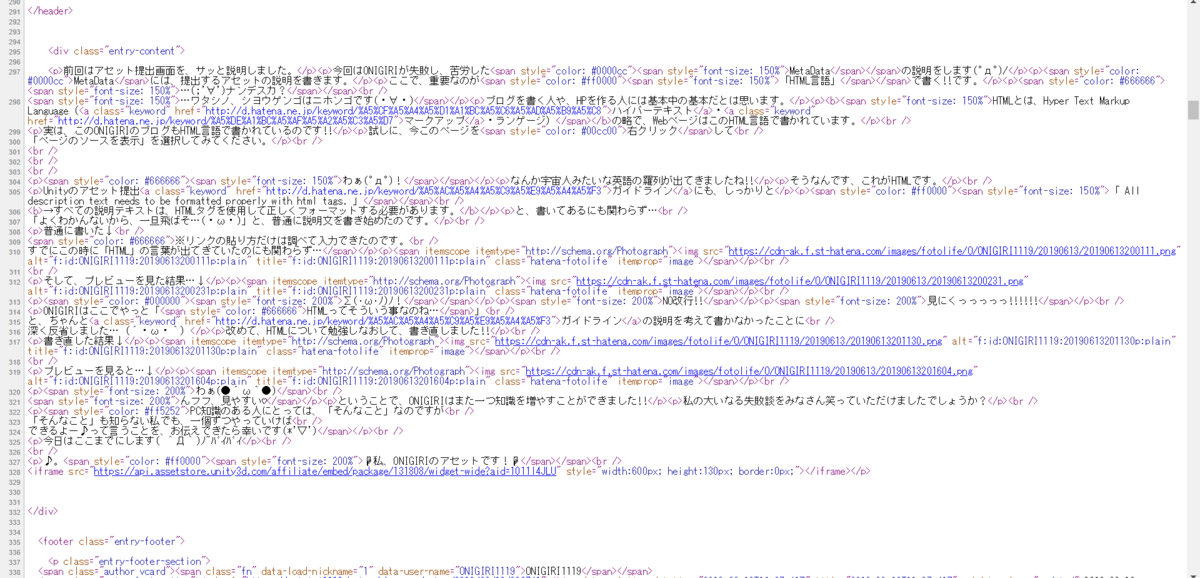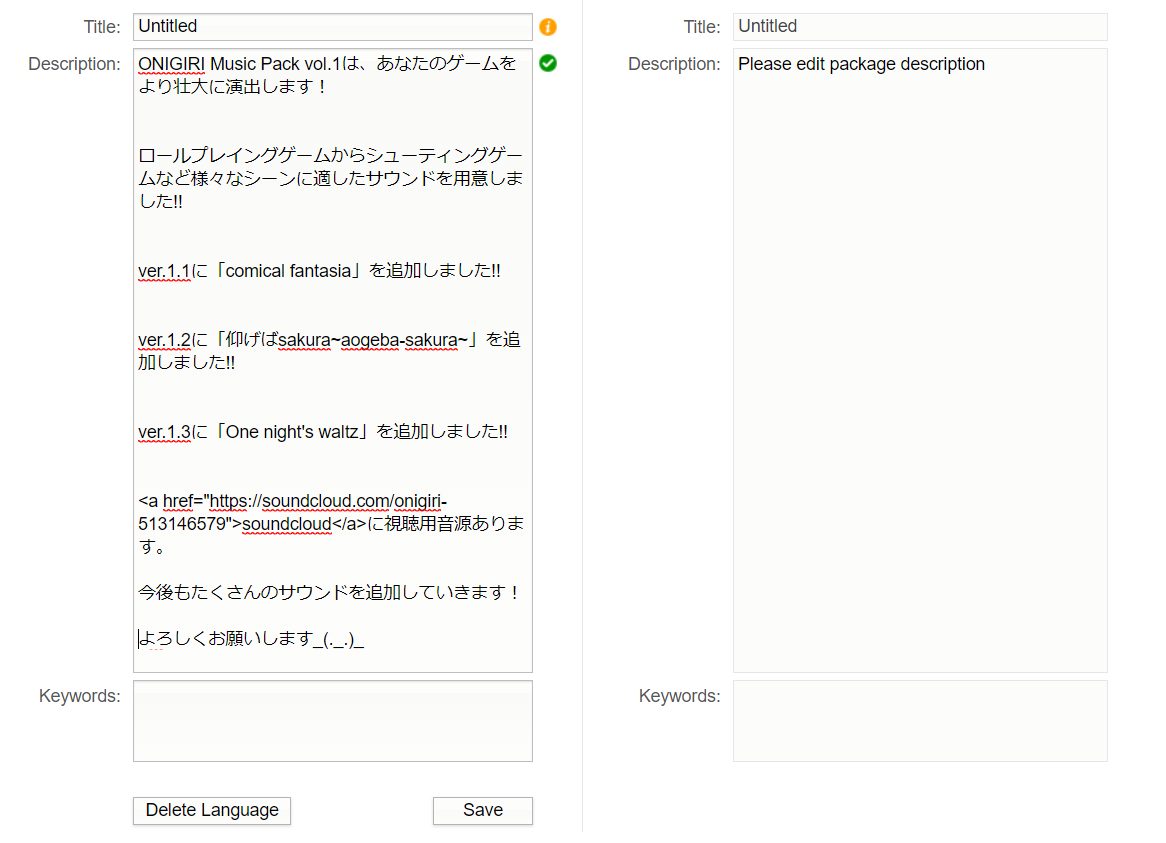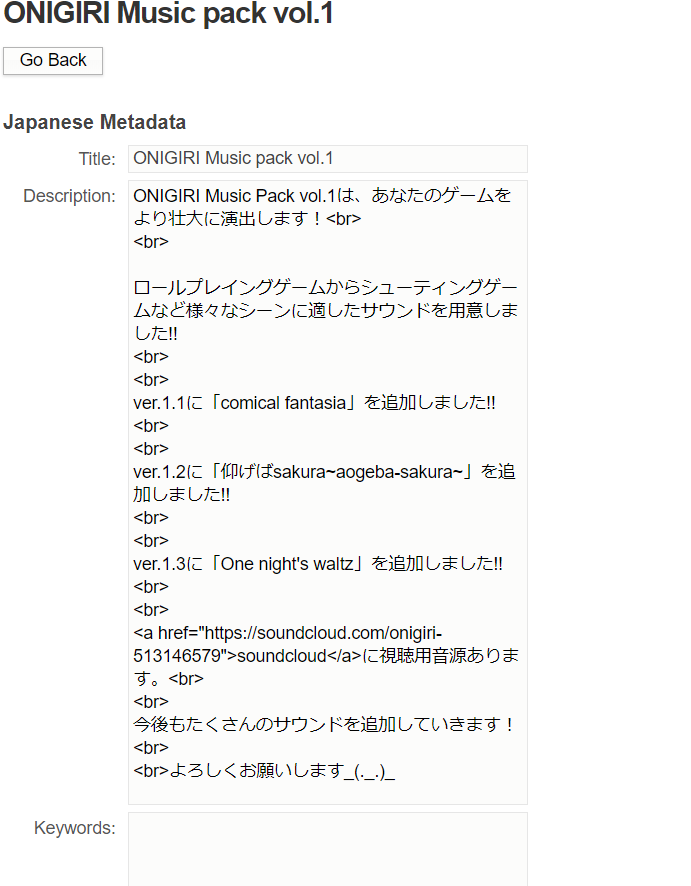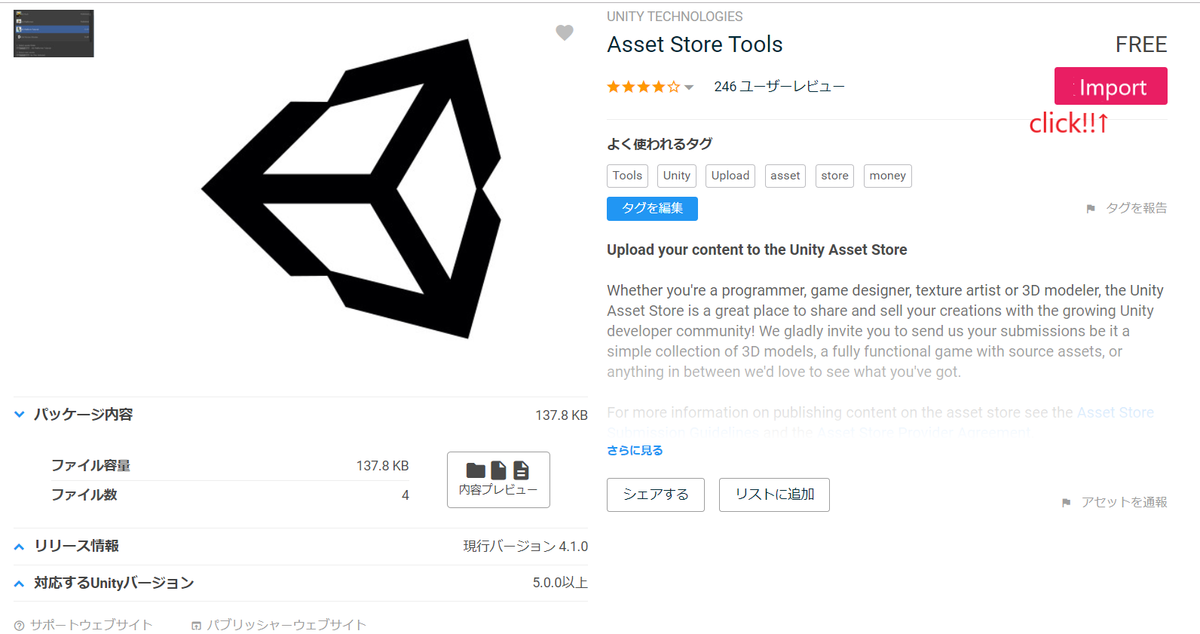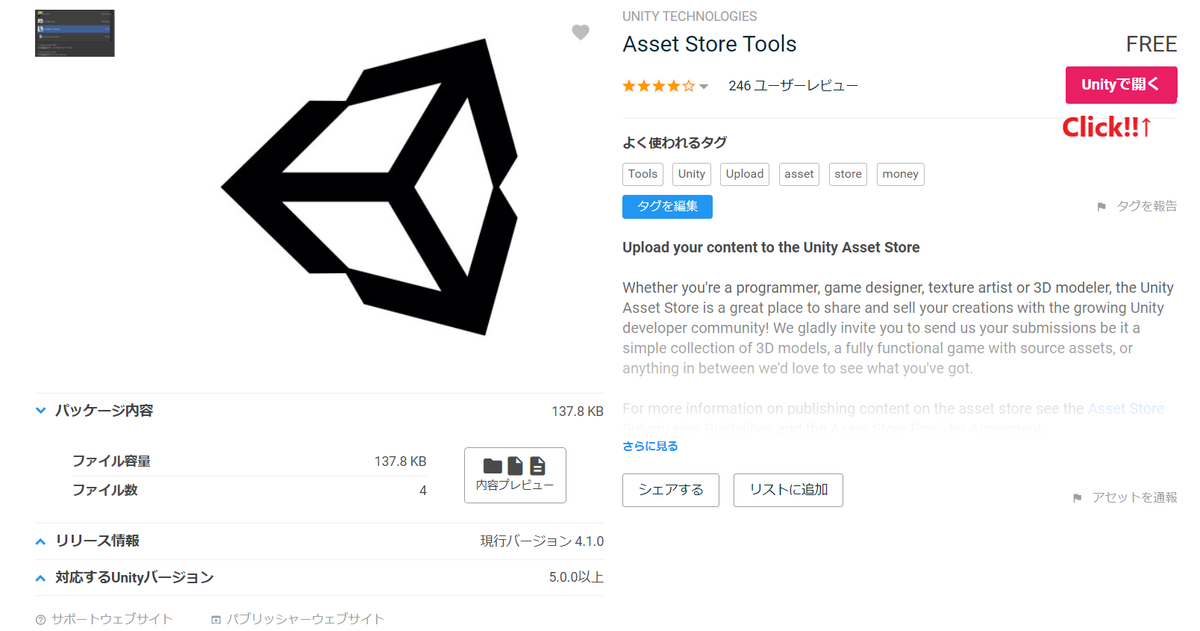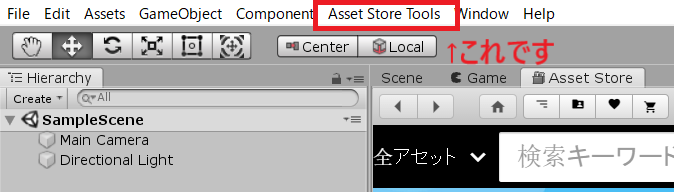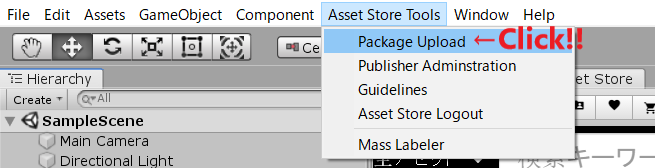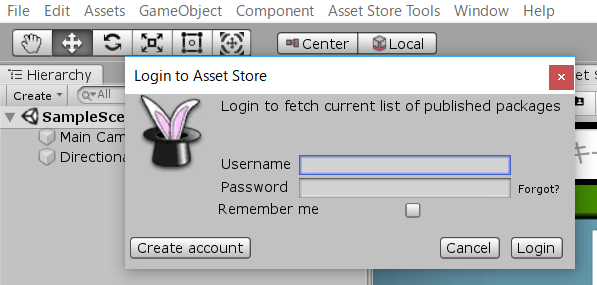今回はアセットのKey Imagesを説明します!!
実はONIGIRIは、このKey Imagesを作ることが
アセット提出作業上で最初にハマった大きな沼でした…(;´д`)
なので、丁寧に説明していきますね(*''▽'')
もちろんUnityアセット提出に関するガイドラインにも、しっかりと書いてありますが、説明が英語なので、ONIGIRIは他の日本人パブリッシャーさんのブログなどを参考にさせていただきました!!
参考にさせていただいたサイト→てんぷら様「UnityのAsset販売のノウハウ」
Takashi Jona様「アセット作家になろう! ~作ったキャラクターやスクリプトをアセットストアに出品しよう!~」
皆様、本当にありがとうございました!!
まずは、画像のサイズです!!
Icon:一覧のページで表示されるサイズ→128×128px
Small image:小さいサイズ→200×124px
Large image:大きいサイズ→516×389px
ONIGIRIの場合はこうです↓
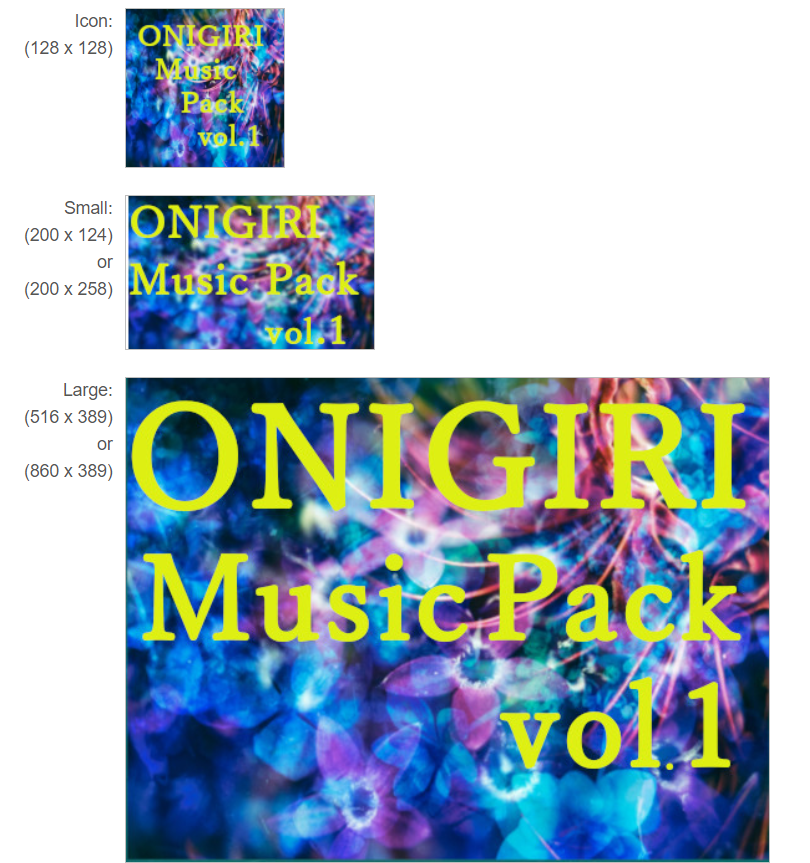
そして!!大事なこと(゚Д゚)ノ
この作成する画像には
Unityさんが決めた形式があって
それに添って作成しないと、審査に受かりません!!
すでにアセットを販売されている方の記事を参考にさせていただいていると
なにやらこの作成画像のテンプレートがあるとの事♪
こちらがそのテンプレートです♪→HERE
わぁ(●´ω`●)
すでにテンプレートがあるなら、それの上から書けばいいのね♪
楽勝♪楽勝♪ヽ(^o^)丿
と、思いダウンロードしてみる…

ん?(。´・ω・)?
…開いてみようか…カチカチ…( ..)φ…PNGてなんだろう…

えっと…なんですかねぇ(;'∀')…まぁ、開いてみようか…カチカチ…( ..)φ…
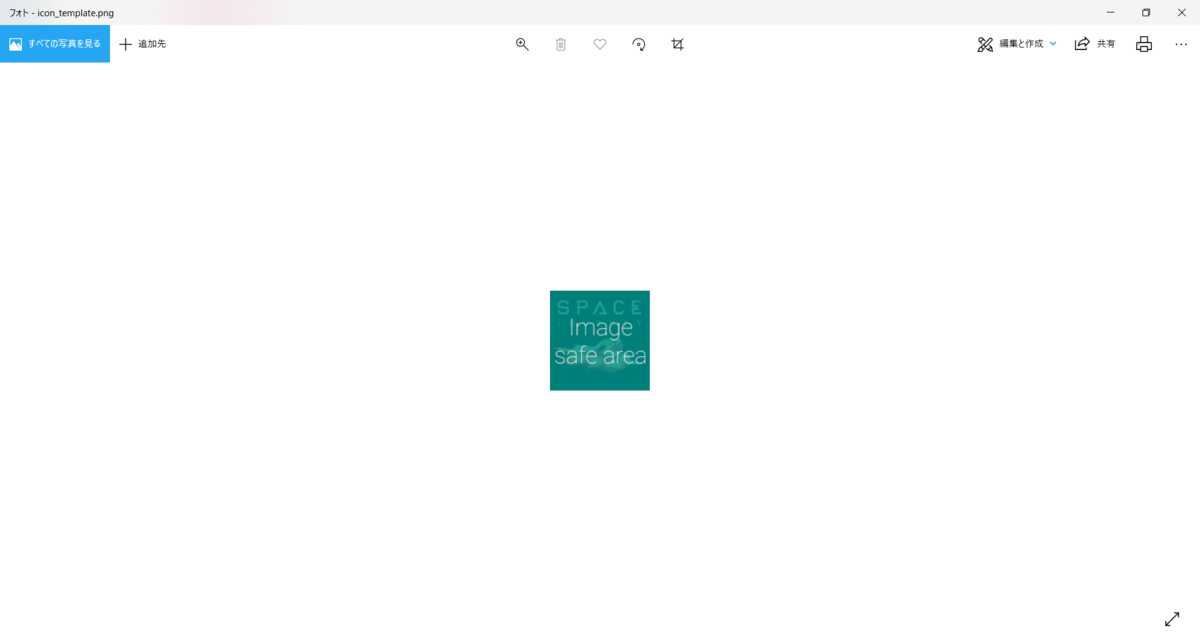
…ぽつん…
…(゜_゜)何これ?…
…(・_・)…で、どうするの?全然わかりません…(゜.゜)
他のやつ開こう(*''▽'')!!ポチポチ( ..)φ…

ででーーーん!!
…(゜_゜)だから、何これ?…
…(・_・)…
…ONIGIRIは諦めt…
いや!!(。-`ω-)…やるんだ!!
調べろ…とにかく調べるのだ…(; ・`д・´)…(;´д`)
「Unity Key Images 作成 方法」🔎ぽちっ
「Unity アセット Key images PNG PSD 作成方法」🔎ぽちっ
「Unity Key Images テンプレート 作成方法」🔎ぽちっ
…
…
…(;´д`)…
どこにも情報が載ってなかった、というか、検索するまでもないような簡単な内容だったのか、または検索方法も下手だったような気がします(笑)
色々時間をかけて調べてやっとわかりました!!
「PNGはGIMPという画像編集ソフトで編集してくださいね。
PSDはPhotoshopという画像編集ソフトで編集してくださいね。」
ということのようだと…(・∀・)
(・∀・)
ということで、Photoshopはお金がかかるようなので、GIMPを使い、編集することにしました(゚Д゚)ノ
ガイドラインにかなり細かい説明が載っているのですが
・Text areaは文字がのる部分なので、考慮してデザインしましょう
・右隅に大きなロゴは載せないでね
・画像を並べないでね
とのこと等々が書いてありますので、慎重に作成してください。
現に、ONIGIRIもKey Imageを作り直したときに、ガイドラインを守れていなかったとのことで、審査落ちしました(;´д`)
なので、、、
Key Imagesとても大事です!!!!!(゚Д゚)ノ
GIMPについては、使い方が書かれている記事がたくさんあるので
ぜひそちらを参考にしてみてください♪
GIMPはフリーソフトでありながら、有料の画像編集ソフトに劣らない使い方ができます!!
GIMP
Unityに関わらず、これからも色々な使い方ができそうですね♪
次回、もう少しKey Images編やります!!
実際に作っていく画面を見てみましょう。
ありがとうございました!!( ´Д`)ノ~バイバイ
☟私、ONIGIRIのアセットです!☟